スマートフォンの普及に伴い、GPS測位技術は私たちの日常生活に不可欠な一部となっている。しかし、多くのAndroidユーザーがGPSが機能しないという問題に直面する可能性があり、これはナビゲーション体験だけでなく、他のアプリケーションの機能にも影響を与える可能性があります。携帯電話のGPSが機能しない原因は何ですか?Androidで無効になっているGPSを修復する方法は?この記事では、アンドロイド携帯電話のGPSに問題が発生する可能性がある理由を説明し、アンドロイドではGPSが機能しない問題を解決し、その悩みを解決し、GPSが正常に機能するようにするための詳細なソリューションを提供します。
AndroidGPS信号が失われ続けるのはなぜですか?Android デバイスの GPS が機能しない場合は、次のような理由が考えられます。
- 信号の問題: GPS 信号は、建物、悪天候、または屋内環境によって遮られる可能性があります。
- ソフトウェアの不具合:システムまたはアプリケーションソフトウェアにエラーがあり、更新またはリセットが必要な可能性があります。
- 位置情報サービスが有効になっていない: デバイスの位置情報サービスが有効になっていない可能性があります。
- 省電力モード:省電力モードを有効にすると、GPSの機能が制限される場合があります。
- ハードウェアの誤動作:GPSモジュールが損傷している可能性があり、専門家による修理が必要です。
GPSが Androidで正しく機能しない場合はどうすればよいですか?このセクションでは、GPSが機能しない問題を修正するための上位9つの方法を紹介します Android。
AndroidGPSを復元するにはどうすればよいですか?GPSがAndroidで機能しない問題のトラブルシューティングを行う場合、最初のステップはGPSのステータスを確認することです。GPSステータスの確認は少し技術的に思えるかもしれませんが、それでも管理可能です。GPSステータスを確認するには、デバイスの非表示メニューにアクセスする必要があります。これを行うには、電話アプリを開き、スマートフォンのモデルとメーカーに応じて、「*#*#4636#**」、「*#0*#」、または「#7378423#**」と入力します。
メニューが表示されたら、「センサーテスト/電話情報/サービステスト」を選択し、GPSテストオプションを選択します。デバイスはGPS機能のテストを実行し、問題があれば通知します。または、GPSテストアプリをインストールすると、デバイスのGPS機能が自動的に分析され、パフォーマンスの問題が特定されます。
AndroidデバイスでGPS信号の問題が発生した場合、シンプルで効果的な解決策は、GPSをオフにしてからオンに戻すことです。このプロセスは、技術的な問題を解決するためにコンピューターを再起動するのと似ています。それを行うには、次の手順に従います。
ステップ1。まず、デバイスの[設定]メニューに移動します。
ステップ2。「位置情報」サービスを見つけて、GPSをオフにします。数秒待ってから、オンに戻します。
もちろん、メニューバーをプルダウンして「場所」を見つけ、オフに切り替えてからオンに戻すこともできます。

この方法では、位置情報の設定を更新し、GPSの誤動作の原因となっている可能性のある一時的なソフトウェアの問題をクリアするのに役立ちます。
続きを読む:
[解決済み] Androidの場所を偽装する方法は?これは答えます!
さまざまなツールで Android のGPS位置を変更する方法(SAFE&FAST)
GPSが Androidで機能しない問題を修正するにはどうすればよいですか?機内モードを閉じることは、確かに簡単な解決策です。機内モードは、GPS信号を含むデバイス上のすべてのワイヤレス接続をすばやく切断する方法です。機内モードをオフにするには、通知バーをプルダウンし、機内モードアイコンを見つけてタップし、アイコンが強調表示されていないことを確認します。機内モードをオフにすると、デバイスはGPS衛星信号を取り戻し、ナビゲーションと位置追跡機能を復元できるようになります。

Android での GPS の問題をトラブルシューティングし、最適な機能を確保するには、位置情報サービスが有効になっていることと、GPS 機能が有効になっていることを確認する必要があります。具体的な手順は次のとおりです。
ステップ1。 Android スマートフォンで設定を開きます。
ステップ2。「位置情報」または「位置情報サービス」オプションを選択します。
ステップ3。GPS機能が有効になっていて、位置情報モードが「高精度」または「GPS、Wi-Fi、およびモバイルネットワークを使用する」に設定されていることを確認してください。
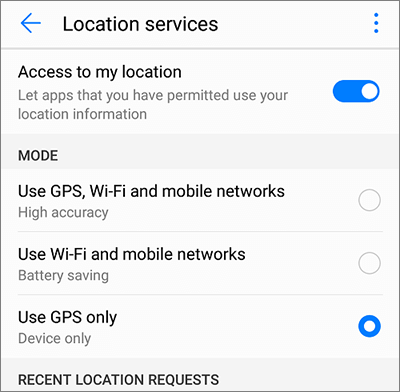
好きかもしれません:
AndroidおよびiOSデバイスに最適な偽のGPSアプリはどれですか?[実用的なオプション]
モックロケーションなしで Android でGPSを偽造する方法は?
GPSが Androidで正しく機能しない場合はどうすればよいですか? Android 電話で省電力モードが有効になっている場合は、このモードによってGPS機能が制限される可能性があるため、無効にすることをお勧めします。以下の手順に従って、省電力モードをオフにし、携帯電話のGPSが正しく機能しない問題を解決します。
ステップ1。スマートフォンの設定に移動します。
ステップ2。「バッテリー」>「省電力モード」を見つけて、省電力機能を無効にします。

そうすることで、必要なときに携帯電話がGPS機能を十分に活用し、正確な位置情報サービスを提供できるようになります。
Androidで無効にしたGPSを修正するにはどうすればよいですか?通常、システムアップデートには既知の問題を修正するパッチが含まれており、GPSの誤動作を引き起こすソフトウェアの問題に対処する場合があります。携帯電話のソフトウェアをタイムリーに更新することで、GPS機能に影響を与える可能性のある潜在的なバグを修正しながら、最新の機能とパフォーマンスの向上を確実に得ることができます。以下の手順に従って、お使いの携帯電話で利用可能なシステムアップデートがあるかどうかを確認します。
ステップ1。スマートフォンの設定に移動します。
ステップ2。「電話について」または「システムアップデート」オプションを見つけます。

ステップ3。利用可能な新しいソフトウェアバージョンがあるかどうかを確認します。
関連項目:
Android アップデート:新機能とバージョン Android アップデート
Android電話が起動画面で動かなくなっていませんか?効果的なトリックで修復する
場合によっては、電話を再起動するだけで、「電話のGPSが正しく機能していない」場合など、一時的なソフトウェアの問題を解決できる場合があります。携帯電話の「電源」ボタンを押し続けてから、「再起動」オプションを選択して再起動を完了します。再起動プロセスでは、電話機の一時データが消去され、システムがリロードされるため、通常のGPS機能が復元される場合があります。他の方法を試してもうまくいかなかった場合は、再起動が迅速かつ効果的な解決策である可能性があります。

システムの問題が原因で「携帯電話のGPSが正しく機能していません」場合は、 Android Repair などの専門的なシステム修復ソフトウェアを使用して、GPSが Androidで機能しない問題を修正してみてください。このソフトウェアは、多数の Android システムの問題に取り組み、顕著な成功率で作成されています。ユーザーフレンドリーなインターフェースを特徴とし、直感的なナビゲーションと視覚的に魅力的なデザインを提供し、あらゆる技術スキルレベルのユーザーがアクセスできるようにします。画面の指示に順番に従って、 Android デバイスを修復してください。このツールを使用すると、技術的なノウハウが限られているユーザーでも、 Android システムの問題を簡単にトラブルシューティングできます。
Android Repairの主な機能
Androidで無効にしたGPSを修正するにはどうすればよいですか?以下は、Android修復でそれを行うためのステップバイステップガイドです。
01年PCで Android 修復ツールを起動した後、「修復」オプションをクリックし、「Android 修復」を選択します。次に、USBケーブルを使用して Android 電話をPCにリンクします。

02年インターフェイスから、ブランド、モデル、国、キャリアなど、 Android 電話の仕様を選択します。選択後、「000000」と入力して確認し、「次へ」をクリックして続行します。

03年画面の指示に従って、 Android デバイスでダウンロードモードに入ります。次に、「次へ」をクリックすると、ツールは Android ファームウェアのダウンロードを開始し、デバイスにフラッシュします。一定期間が経過すると、 Android デバイスは正常に修復されます。

お見逃しなく:
ソフトブリック Android を修正する方法に関する6つの必見ソリューション[2024]
トラブルシューティングガイド:com.android.phoneが Android デバイスで停止しました
AndroidGPSを復元するにはどうすればよいですか?上記のいずれの方法でも問題が解決しない場合は、工場出荷時のリセットを試みることができます。工場出荷時の状態にリセットすると、いくつかの根深いソフトウェアの問題を解決できますが、すべてのデータも消去されるため、この操作を続行する前に、必ずAndroid電話のデータをバックアップしてください。データをバックアップするための信頼できる方法を探している場合は、 Coolmuster Android Assistant(Androidデータ移行)、プロのデータ管理ソフトウェア。
Android で工場出荷時の設定に戻す方法は、デバイスの製造元と Androidのバージョンによって若干異なります。ただし、一般的な手順は次のとおりです。
ステップ1。 Android の携帯電話で「設定」アプリを起動し、一番下までスクロールして「バックアップとリセット」オプションを選択します。
ステップ2。「バックアップとリセット」インターフェースで、「自動復元」と「データのバックアップ」オプションのチェックを外して、工場出荷時のリセット後にデータと設定が自動的に復元されないようにします。
ステップ3。「データの初期化」オプションをタップし、表示される確認ダイアログで「電話のリセット」ボタンをタップして、工場出荷時のリセットを確認します。

Android電話でGPSが機能しないと、日常生活に不便が生じる可能性がありますが、この記事で提供されている修復方法を使用すると、この問題の解決を試みることができます。Android Repairを試すことを強くお勧めします。このプロフェッショナルなAndroid修復ツールは、GPSの誤動作の原因となるものを含む、さまざまなソフトウェアの問題をすばやく特定して解決できます。Android Repairを使用すると、GPSがAndroidで機能しないのを簡単に修正できます 、位置情報サービスが適切に機能するようにし、モバイルエクスペリエンスを向上させます。
関連記事:
一般的なAndroid問題を修正するための電話修理ソフトウェアAndroidトップ9
Android クラッシュ?システムのクラッシュ Android 通常の状態に修正するための10の秘訣
タッチスクリーンが Androidで機能していませんか?修正と解決策
Android ブートループのトラブルシューティング:トップ11の方法で Android 電話のブートループを修復する方法は?





